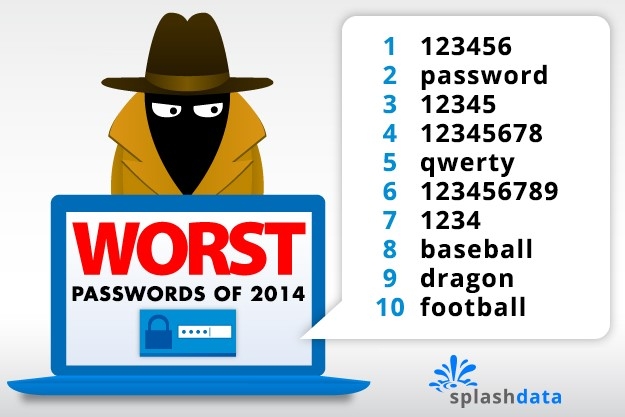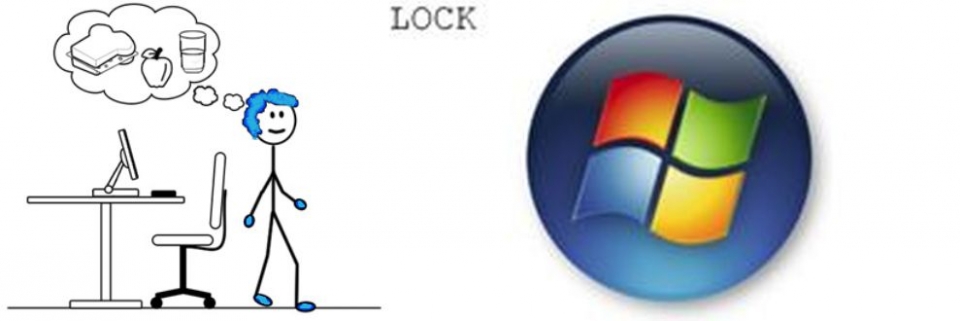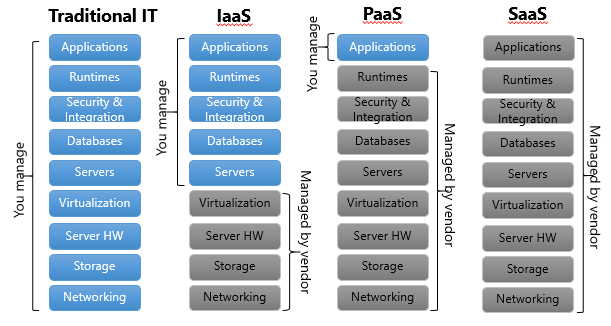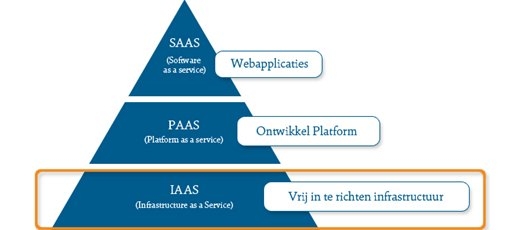Het arrangement Digitale Vaardigheden Gevorderd Kerntaak 3 - bos7 is gemaakt met Wikiwijs van Kennisnet. Wikiwijs is hét onderwijsplatform waar je leermiddelen zoekt, maakt en deelt.
- Auteur
- Laatst gewijzigd
- 2019-09-15 17:07:46
- Licentie
-
Dit lesmateriaal is gepubliceerd onder de Creative Commons Naamsvermelding 4.0 Internationale licentie. Dit houdt in dat je onder de voorwaarde van naamsvermelding vrij bent om:
- het werk te delen - te kopiëren, te verspreiden en door te geven via elk medium of bestandsformaat
- het werk te bewerken - te remixen, te veranderen en afgeleide werken te maken
- voor alle doeleinden, inclusief commerciële doeleinden.
Meer informatie over de CC Naamsvermelding 4.0 Internationale licentie.
Disclaimer: We hebben zo goed mogelijk geprobeerd om alle bronnen die we gebruiken te noemen. In het hoofdarrangement is daartoe een aparte sectie opgenomen waarin alle bronnen worden opgesomd.
Dit onderwijsarrangement is uitsluitend bedoeld voor gebruik in het onderwijs aan MBO-scholen in Nederland en uitsluitend toegankelijk via de dienst Wikiwijs van Kennisnet.
Mocht u als rechthebbende van een bron bezwaar hebben tegen het gebruik van uw materiaal dan verzoeken wij u dit te melden bij de auteurs.
Aanvullende informatie over dit lesmateriaal
Van dit lesmateriaal is de volgende aanvullende informatie beschikbaar:
- Eindgebruiker
- leerling/student
- Moeilijkheidsgraad
- gemiddeld
Bronnen
| Bron | Type |
|---|---|
|
Microsoft Access http://maken.wikiwijs.nl/150038 |
Link |
|
Bekijk de video met uitleg https://youtu.be/WWFdbTcTDl4 |
Video |
|
Cyber Security Modern Workplace Microsoft http://event.on24.com/eventRegistration/console/EventConsoleApollo.jsp?simulive=y&eventid=1276308&sessionid=1&username=&partnerref=&format=fhvideo1&mobile=false&flashsupportedmobiledevice=false&helpcenter=false&key=C408BD1AB76404F116087333399674F7&text_language_id=nl&playerwidth=1000&playerheight=650&overwritelobby=y&eventuserid=152348989&contenttype=A&mediametricsessionid=120798907&mediametricid=1847484&usercd=152348989&mode=launch |
Video |
|
Authenticatie om in te loggen https://youtu.be/5RyAgb5dZoo |
Video |
|
KPN Datacenter https://youtu.be/OtTELW1yeq8 |
Video |
|
Google datacenter https://youtu.be/avP5d16wEp0 |
Video |
|
Microsoft Datacenter https://youtu.be/zXsoygN_v7A |
Video |
Gebruikte Wikiwijs Arrangementen
DigitaleVaardigheden Noorderpoort. (2017).
Digitale Vaardigheden Gevorderd Kerntaak 3
https://maken.wikiwijs.nl/67715/Digitale_Vaardigheden_Gevorderd_Kerntaak_3

 Cyber Security Modern Workplace Microsoft
Cyber Security Modern Workplace Microsoft